您的Android手机无法连接到Mac或Windows计算机吗?这可能是由于多种原因,包括错误的连接模式或缺少合适的驱动程序。
如果您不知道是什么原因导致此问题,请查看“使用信息”。以下每个技巧都可以解决特定问题,因此请对它们进行测试,直到计算机找到您的手机为止。
检查手机的USB连接模式(Windows / Mac)
您的Android设备具有几种连接到计算机的模式。每种模式都有不同的用途,有些可能会阻止您的手机出现在计算机上。
更改手机的连接模式可能会使计算机识别出来。方法如下:
1.用USB电缆将手机连接到计算机。
2.下载通知栏。您应该在Android系统中看到一个显示当前连接模式的条目。触摸连接模式项以打开“ USB首选项”页面。
3.选择文件传输。
在计算机上更新MTP USB驱动程序(Windows)
如果要将手机用作计算机上的媒体设备,则需要在手机上激活MTP模式。这要求您在计算机上安装并更新了MTP 驱动程序。大多数计算机已经安装了驱动程序。如果它们已过时,则可以使用“设备管理器”轻松更新它们,方法如下:
1.用USB电缆将手机连接到计算机。
2.按“ Win + X”打开“设备管理器”。
3.在“便携式设备”下找到您的Android设备,右键单击它,然后选择“更新驱动程序”。
4.选择“浏览我的计算机以获取驱动程序软件”。
5.单击“让我从计算机上的可用驱动程序列表中选择”选项。
6.从列表中选择MTP USB设备,然后单击底部的“下一步”。
使用Android文件传输工具(Mac)
与Windows不同,您不能直接将文件从Android传输到Mac。为此,您首先需要在Mac上安装一个实用程序,该实用程序充当Mac和Android设备之间的桥梁。该程序称为Android File Transfer,您可以从Android官方网站下载它。
1.在官方Android网站上搜索“ Android文件传输”。
2.运行下载的文件,然后将该工具拖到“应用程序”文件夹中。
3.双击“应用程序”文件夹中的工具以启动它。
4.使用USB电缆将Android手机连接到计算机。
5.您的电话应该出现在您刚安装的工具中。
使用其他USB端口和USB电缆(Windows / Mac)
如果您按照上述步骤操作仍然存在问题,则您使用的USB端口或电缆可能有故障或损坏。当然,这将阻止您的计算机识别您的设备。
幸运的是,大多数计算机都有多个USB端口。尝试在设备上的另一个端口查看手机是否连接。您还需要连接另一根USB电缆,以查看这是否会使计算机识别您的设备。
更新您的操作系统(Mac)
在Windows中,无论操作系统版本如何,都可以连接Android手机。但是,在Mac上,旧版本的macOS可能会导致Android连接出现问题。
因此,如果发生此类问题,则需要更新macOS的版本。您可以按照以下步骤进行操作:
1.单击左上角的Apple徽标,然后选择“关于本机”。
2.单击“软件更新”按钮以更新Mac的软件。
3.如果有macOS更新,请下载并将其安装在设备上,然后再次尝试连接。
卸载其他Android连接工具(Windows / Mac)
一些电话制造商提供了自己的连接解决方案,例如Samsung SideSync。这些工具有时会干扰标准的Android连接方法。此类冲突可能导致您的计算机根本无法识别您的手机。
如果您安装了这些工具中的任何一个,请尝试从计算机中删除它们,以避免发生冲突。
启动Windows设备疑难解答工具(Windows)
Windows 10附带了一些故障排除工具,其中之一是对外部设备(例如您的Android手机)进行故障排除。尽管并不总是完美的,但值得一试。
1.按“ Win + X”,然后从列表中选择“ Windows PowerShell(Admin)”或“命令提示符(Admin)”。
2.输入以下命令:msdt.exe -id DeviceDiagnostic
3.您应该看到“硬件和设备”,单击“下一步”,以使该工具检测到您设备的问题。完成后,他将建议解决所发现问题的方法。
如果您使用的是Windows 10的旧版本,则可以使用以下方法找到该工具:
1.在PC上打开“设置”,单击“更新和安全”,然后从左侧边栏中选择“疑难解答”。
2.从列表中,单击“硬件和设备”以启动故障排除程序。
-
Android
+关注
关注
12文章
3946浏览量
128069 -
Mac
+关注
关注
0文章
1110浏览量
51768 -
驱动程序
+关注
关注
19文章
849浏览量
48248
发布评论请先 登录
相关推荐
mac和windows的区别 mac的优缺点分析
RS232设备与计算机连接的实现步骤
计算机接口位于什么之间
计算机局域网技术是什么
计算机存储系统的构成
简述计算机总线的分类
晶体管计算机和电子管计算机有什么区别
从Android设备将SDK更新到1.4.0后无法连接到ESP SoftAP怎么解决?
工业控制计算机与普通个人计算机相比有何区别?
工业计算机与普通计算机的区别
工业计算机是什么?如何在不同行业中使用?





 您的Android手机无法连接到Mac或Windows计算机吗?
您的Android手机无法连接到Mac或Windows计算机吗?
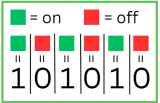











评论